May -Akda:
Sara Rhodes
Petsa Ng Paglikha:
18 Pebrero 2021
I -Update Ang Petsa:
1 Hulyo 2024
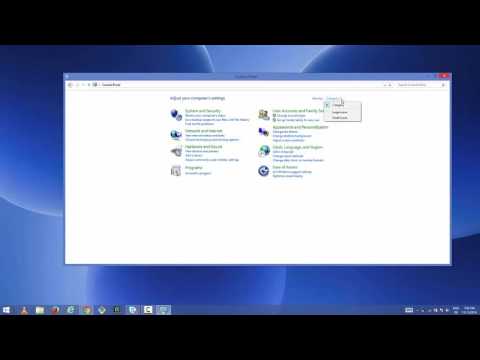
Nilalaman
- Mga hakbang
- Paraan 1 ng 3: Skype sa Windows
- Klasikong bersyon
- Bersyon ng Metro
- Paraan 2 ng 3: Skype sa macOS
- Paraan 3 ng 3: Skype sa mobile
- Mga Tip
Kung ang Skype ay nag-iimbak ng kasaysayan ng iyong pangmatagalang sulat, ito ay hindi napakahusay mula sa isang pananaw sa seguridad, lalo na kung ang sulat ay naglalaman ng lihim na impormasyon. Samakatuwid, inirerekumenda naming regular mong tanggalin ang iyong kasaysayan sa Skype.
Mga hakbang
Paraan 1 ng 3: Skype sa Windows
Mayroong dalawang bersyon ng Skype para sa Windows - ang klasikong bersyon na ginagamit ng karamihan sa mga tao, at ang bersyon ng Metro para sa mga gumagamit ng Windows 8 (sa bersyon na ito, ginagamit ng Skype ang interface ng Metro).
Klasikong bersyon
 1 Simulan ang Skype. Kung kinakailangan, mag-log in sa iyong account sa pamamagitan ng pagpasok ng iyong username at password.
1 Simulan ang Skype. Kung kinakailangan, mag-log in sa iyong account sa pamamagitan ng pagpasok ng iyong username at password.  2 Buksan ang mga setting. I-click ang Mga Tool> Mga Kagustuhan.
2 Buksan ang mga setting. I-click ang Mga Tool> Mga Kagustuhan.  3 Mag-click sa tab na "Privacy". Nasa kaliwang pane ito at minarkahan ng isang padlock icon.
3 Mag-click sa tab na "Privacy". Nasa kaliwang pane ito at minarkahan ng isang padlock icon.  4 I-click ang "I-clear ang Kasaysayan". Ang pindutan na ito ay nasa kanang bahagi ng seksyong "I-save ang Kasaysayan".
4 I-click ang "I-clear ang Kasaysayan". Ang pindutan na ito ay nasa kanang bahagi ng seksyong "I-save ang Kasaysayan". - Sa bubukas na window, i-click ang "Tanggalin" upang kumpirmahin ang iyong mga pagkilos.
 5 I-click ang "I-save" upang mai-save ang iyong mga pagbabago. Mahahanap mo ang pindutang ito sa ibabang kanang sulok ng button na Kanselahin. Ibabalik ka sa pangunahing window ng Skype, at tatanggalin ang lumang sulat.
5 I-click ang "I-save" upang mai-save ang iyong mga pagbabago. Mahahanap mo ang pindutang ito sa ibabang kanang sulok ng button na Kanselahin. Ibabalik ka sa pangunahing window ng Skype, at tatanggalin ang lumang sulat.
Bersyon ng Metro
 1 Simulan ang Skype. Kung kinakailangan, mag-log in sa iyong account sa pamamagitan ng pagpasok ng iyong username at password. Sa Windows 8, ang icon ng Skype Metro ay nasa Start screen.
1 Simulan ang Skype. Kung kinakailangan, mag-log in sa iyong account sa pamamagitan ng pagpasok ng iyong username at password. Sa Windows 8, ang icon ng Skype Metro ay nasa Start screen. - Upang buksan ang screen na ito, mag-click sa logo ng Windows sa ibabang kaliwang sulok, at pagkatapos ay mag-click sa tile na "Skype" (kung kinakailangan, mag-scroll upang hanapin ito).
 2 Ipakita ang pindutan ng Mga Setting. Kinakailangan na mag-click sa pindutang "Mga Setting", na matatagpuan sa Charms bar (sa parehong panel mayroong isang pindutan upang patayin ang computer). Upang maipakita ang pindutan ng Mga Setting, gawin ang isa sa mga sumusunod:
2 Ipakita ang pindutan ng Mga Setting. Kinakailangan na mag-click sa pindutang "Mga Setting", na matatagpuan sa Charms bar (sa parehong panel mayroong isang pindutan upang patayin ang computer). Upang maipakita ang pindutan ng Mga Setting, gawin ang isa sa mga sumusunod: - Mag-click sa ⊞ Manalo+C, at pagkatapos ay i-click ang Mga Setting (ang pagpipiliang ito ay minarkahan ng isang icon na gear).
- Ilipat ang iyong mouse pointer sa ibabang kanang sulok, pagkatapos ay ilipat ang pointer pataas at i-click ang Mga Setting.
- Kung mayroon kang isang touchscreen, mag-swipe mula kanan pakanan, pagkatapos ay tapikin ang Mga Setting.
 3 I-click ang Opsyon. Lilitaw ang link na ito kapag nag-click ka sa "Mga Setting".
3 I-click ang Opsyon. Lilitaw ang link na ito kapag nag-click ka sa "Mga Setting".  4 I-click ang "I-clear ang Kasaysayan". Mahahanap mo ang asul na pindutang ito sa ilalim ng seksyong Privacy.
4 I-click ang "I-clear ang Kasaysayan". Mahahanap mo ang asul na pindutang ito sa ilalim ng seksyong Privacy. - Sa bubukas na window, i-click muli ang "I-clear ang kasaysayan" upang kumpirmahin ang iyong mga aksyon, o mag-click sa labas ng window upang kanselahin ang pagtanggal ng kasaysayan.
- Ngayon mag-click sa pabalik na icon ng arrow na matatagpuan sa kaliwang sulok sa itaas upang bumalik sa pangunahing window ng Skype.
Paraan 2 ng 3: Skype sa macOS
 1 Simulan ang Skype. Kung kinakailangan, mag-log in sa iyong account sa pamamagitan ng pagpasok ng iyong username at password.
1 Simulan ang Skype. Kung kinakailangan, mag-log in sa iyong account sa pamamagitan ng pagpasok ng iyong username at password.  2 Buksan ang mga setting. Buksan ang menu ng Skype sa tuktok ng screen (sa tabi ng icon ng mansanas) at piliin ang Mga Setting.
2 Buksan ang mga setting. Buksan ang menu ng Skype sa tuktok ng screen (sa tabi ng icon ng mansanas) at piliin ang Mga Setting. - Maaari mo ring i-click ⌘ Utos+,.
 3 Mag-click sa tab na "Privacy". Nasa tuktok ito ng window at minarkahan ng isang icon na Huwag Guluhin.
3 Mag-click sa tab na "Privacy". Nasa tuktok ito ng window at minarkahan ng isang icon na Huwag Guluhin.  4 I-click ang Tanggalin ang Kasaysayan sa Chat. Mahahanap mo ang opsyong ito sa ilalim ng pagpipiliang "I-save ang kasaysayan ng chat para sa".
4 I-click ang Tanggalin ang Kasaysayan sa Chat. Mahahanap mo ang opsyong ito sa ilalim ng pagpipiliang "I-save ang kasaysayan ng chat para sa". - I-click ang "Tanggalin Lahat" upang kumpirmahin ang iyong mga aksyon.
- Ngayon isara lamang ang window ng mga kagustuhan.
Paraan 3 ng 3: Skype sa mobile
Maraming iba't ibang mga mobile device na sumusuporta sa Skype, kaya't ang eksaktong mga hakbang ay nag-iiba ayon sa aparato, ngunit ang pamamaraang inilarawan dito ay gagana para sa karamihan ng mga gumagamit.
 1 Una, tanggalin ang iyong kasaysayan sa Skype sa iyong computer. Ang Skype sa isang mobile device ay nagsi-sync sa Skype sa isang computer, kaya ang anumang mga pagbabago na ginawa sa isang aparato ay awtomatikong lilitaw sa isa pa. Upang matanggal ang kasaysayan sa iyong computer, hanapin ang iyong operating system sa mga nakaraang seksyon at sundin ang mga naaangkop na hakbang.
1 Una, tanggalin ang iyong kasaysayan sa Skype sa iyong computer. Ang Skype sa isang mobile device ay nagsi-sync sa Skype sa isang computer, kaya ang anumang mga pagbabago na ginawa sa isang aparato ay awtomatikong lilitaw sa isa pa. Upang matanggal ang kasaysayan sa iyong computer, hanapin ang iyong operating system sa mga nakaraang seksyon at sundin ang mga naaangkop na hakbang.  2 Buksan ang mga setting ng Skype sa iyong mobile device. Ang eksaktong mga hakbang ay nakasalalay sa modelo ng aparato, ngunit sa karamihan ng mga kaso kinakailangan ito:
2 Buksan ang mga setting ng Skype sa iyong mobile device. Ang eksaktong mga hakbang ay nakasalalay sa modelo ng aparato, ngunit sa karamihan ng mga kaso kinakailangan ito: - Ilunsad ang application na "Mga Setting"; malamang na minarkahan ito ng isang icon na gear.
- I-click ang Mga Aplikasyon> Skype.
- Sa ilang mga system, kailangan mong hawakan ang icon ng Skype at pagkatapos ay piliin ang Mga setting mula sa menu. Sa iba pang mga system, ang pagpipiliang "Mga Setting" ay matatagpuan sa drop-down na menu sa pangunahing screen.
 3 Tanggalin ang data ng application. Malilinaw din nito ang kasaysayan. Upang kumpirmahin ang iyong mga aksyon, i-click ang "OK" o isang katulad na pindutan. Kapag sinimulan mo muli ang Skype, kailangan mong ipasok ang iyong mga kredensyal upang mag-sign in sa iyong account.
3 Tanggalin ang data ng application. Malilinaw din nito ang kasaysayan. Upang kumpirmahin ang iyong mga aksyon, i-click ang "OK" o isang katulad na pindutan. Kapag sinimulan mo muli ang Skype, kailangan mong ipasok ang iyong mga kredensyal upang mag-sign in sa iyong account. - Mangyaring magkaroon ng kamalayan na ang pagtanggal ng data ng app ay maaaring magtanggal ng lahat ng mga contact mula sa Skype. Sa kasong ito, i-sync ang iyong mobile na bersyon ng Skype sa iyong computer o muling ipasok ang iyong mga contact.
Mga Tip
- Tandaan na ang natanggal na kasaysayan ay hindi maaaring makuha, kaya mag-isip ng dalawang beses bago gawin ito.
- Kung regular mong tinanggal ang iyong kasaysayan, baguhin ang mga setting upang ang mga sulat ay naiimbak para sa isang maikling panahon o hindi sa lahat. Hanapin ang kaukulang pagpipilian sa tabi ng pagpipiliang "I-clear ang kasaysayan".
- Ang pagtanggal ng kasaysayan ay magsasara ng lahat ng pagsulat na nagsimula ka. Samakatuwid, huwag limasin ang kasaysayan kung nakikipag-text ka pa rin sa isang tao.
- Tandaan na ang Skype ay nag-iimbak ng data ng chat sa cloud storage nito sa loob ng 30 araw. Iyon ay, kung tatanggalin mo ang kasaysayan sa iyong aparato, maiimbak ito sa Skype server nang ilang oras.



